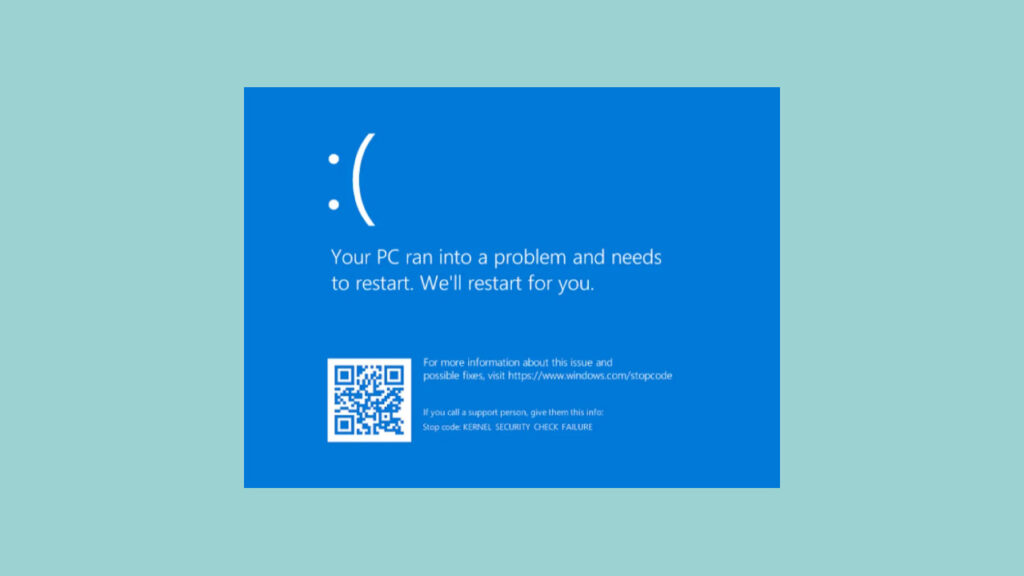Error KERNEL_SECURITY_CHECK_FAILURE dengan kode 0x00000139 adalah kesalahan kritis pada sistem operasi Windows yang menyebabkan Blue Screen of Death (BSOD). Kesalahan ini sering terjadi karena masalah kompatibilitas, driver yang rusak, atau kerusakan pada sistem file.
Artikel ini akan menjelaskan penyebab umum dan langkah-langkah untuk mengatasi masalah ini.
Penyebab Umum KERNEL_SECURITY_CHECK_FAILURE
- Driver yang Tidak Kompatibel atau Rusak
- Driver yang usang, tidak kompatibel, atau rusak sering menjadi penyebab utama kesalahan ini.
- Kesalahan Sistem File
- Korupsi atau kerusakan pada file sistem Windows dapat menyebabkan BSOD ini.
- Masalah dengan Memori (RAM)
- Kerusakan pada RAM atau masalah dengan modul memori dapat menyebabkan kesalahan ini.
- Infeksi Malware
- Malware atau virus yang merusak file sistem atau driver.
- Overclocking
- Overclocking yang tidak stabil dapat menyebabkan berbagai masalah sistem, termasuk BSOD.
Cara Mengatasi KERNEL_SECURITY_CHECK_FAILURE (Error Code 0x00000139)
1. Memperbarui atau Menginstal Ulang Driver
- Memperbarui Driver:
- Buka Device Manager dengan menekan Windows + X dan memilih Device Manager.
- Temukan perangkat yang memiliki driver yang bermasalah, klik kanan, dan pilih Update driver.
- Pilih Search automatically for updated driver software.
- Menginstal Ulang Driver:
- Jika memperbarui driver tidak berhasil, coba hapus instalasi driver dan instal ulang. Klik kanan pada perangkat di Device Manager dan pilih Uninstall device, kemudian restart komputer dan instal driver terbaru dari situs web produsen.
2. Memeriksa dan Memperbaiki Sistem File
- Menjalankan SFC (System File Checker):
- Buka Command Prompt sebagai administrator.
- Ketik sfc /scannow dan tekan Enter. Biarkan alat ini memeriksa dan memperbaiki file sistem yang rusak.
- Menjalankan DISM (Deployment Imaging Service and Management Tool):
- Buka Command Prompt sebagai administrator.
- Ketik DISM /Online /Cleanup-Image /RestoreHealth dan tekan Enter. Biarkan alat ini memperbaiki image Windows yang rusak.
3. Memeriksa dan Memperbaiki Memori (RAM)
- Memeriksa RAM:
- Gunakan alat Windows Memory Diagnostic untuk memeriksa RAM Anda. Buka alat ini dengan mengetik Windows Memory Diagnostic di kotak pencarian dan pilih Restart now and check for problems.
- Jika alat diagnosa menemukan masalah, coba ganti modul RAM dengan yang baru atau yang telah diuji berfungsi dengan baik.
4. Memindai dan Menghapus Malware
- Menggunakan Antivirus Terpercaya:
- Jalankan pemindaian penuh dengan antivirus terpercaya untuk mendeteksi dan menghapus malware yang mungkin menyebabkan kerusakan sistem.
- Menggunakan Alat Anti-Malware:
- Selain antivirus, gunakan alat anti-malware seperti Malwarebytes untuk pemindaian tambahan dan penghapusan ancaman.
5. Menonaktifkan Overclocking
- Menonaktifkan Overclocking di BIOS:
- Jika Anda telah melakukan overclocking pada CPU atau GPU, masuk ke BIOS dan kembalikan pengaturan ke default. Overclocking yang tidak stabil dapat menyebabkan BSOD.
Kesimpulan
Error KERNEL_SECURITY_CHECK_FAILURE (0x00000139) dapat disebabkan oleh driver yang tidak kompatibel atau rusak, kesalahan sistem file, masalah dengan memori (RAM), infeksi malware, atau overclocking yang tidak stabil.
Dengan memperbarui atau menginstal ulang driver, memeriksa dan memperbaiki sistem file, memeriksa dan memperbaiki memori, memindai dan menghapus malware, serta menonaktifkan overclocking, Anda dapat mengatasi sebagian besar masalah yang menyebabkan kesalahan ini.
FAQ tentang KERNEL_SECURITY_CHECK_FAILURE (Error Code 0x00000139)
1. Apa yang menyebabkan KERNEL_SECURITY_CHECK_FAILURE (0x00000139)?
Penyebab umum termasuk driver yang tidak kompatibel atau rusak, kesalahan sistem file, masalah dengan memori (RAM), infeksi malware, dan overclocking yang tidak stabil.
2. Bagaimana cara memperbarui atau menginstal ulang driver yang bermasalah?
Buka Device Manager, temukan perangkat yang memiliki driver yang bermasalah, klik kanan, dan pilih Update driver atau Uninstall device dan kemudian instal driver terbaru dari situs web produsen.
3. Bagaimana cara memperbaiki sistem file yang rusak?
Jalankan SFC (System File Checker) dengan mengetik sfc /scannow di Command Prompt sebagai administrator. Untuk memperbaiki image Windows yang rusak, jalankan DISM dengan mengetik DISM /Online /Cleanup-Image /RestoreHealth.
4. Bagaimana cara memeriksa dan memperbaiki memori (RAM) yang bermasalah?
Gunakan alat Windows Memory Diagnostic untuk memeriksa RAM Anda. Jika alat diagnosa menemukan masalah, coba ganti modul RAM dengan yang baru atau yang telah diuji berfungsi dengan baik.
5. Bagaimana cara memindai dan menghapus malware dari sistem?
Jalankan pemindaian penuh dengan antivirus terpercaya dan alat anti-malware seperti Malwarebytes untuk mendeteksi dan menghapus malware yang mungkin menyebabkan kerusakan sistem.